透過AppCloner拷貝的LINE如何更新?
最後更新時間 2019-04-16 by KenCHEN
在上一篇文章Android上同時登入兩個LINE帳號,讓你工作、好友區分管理(App Cloner)獲得很多網友的發問與回響,其中有網友提問到透過該程式出現更新版本,那複製出來的APP要如何更新呢?
最原先我的建議方式是透過刪除拷貝版之後再重新拷貝已更新的正版APP並重新安裝與登入,不過有礙於LINE本身在拷貝後登入並不是那麼方便,而且原先的對話資料也會遺失。後來有熱心網友幫忙測試,可以將已更新的正版APP再次進行拷貝並安裝覆蓋過原本的版本,就可以解決資料遺失與重新登入的麻煩過程。
今天自己看到LINE出現了新的6.6.0(更新於16/8/24)版本,發現AppCloner本身似乎有悄悄的新增了拷貝版更新提醒(也不知是啥時多出來的功能,還是原本就有沒發現)在此就寫一下我更新的過程與有使用這個軟體的朋友們做分享。
第1步 到Play商店把原本的LINE進行更新▼
第2步 更新完畢後,你會看到通知欄位會出現提醒,就如下圖所顯示的LINE2,請點擊他將他打開▼。
開啟後會看到如下圖的畫面,點”確定“▼
接著就會開始拷貝▼
當跑完拷貝後,請點”INSTALL APP“▼
出現安裝程序,請點”安裝“▼
說也奇怪,程式會一直停在安裝中的畫面,其實只要過幾分鐘再去開啟拷貝版的APP,就會看到版本已經更新了,拷貝版更新完畢▼。
透過這樣的方式更新,不但資料不會遺失,也不用再做一次麻煩的登入過程,如果各位如果不小心把通知欄裡的提醒清除了,也可以用我一開頭所說的,直接重新拷貝並安裝覆蓋即可(不用刪除原本的版本)一樣可以無痛更新喔!如有其他問題也歡迎到下方留言板留言討論。
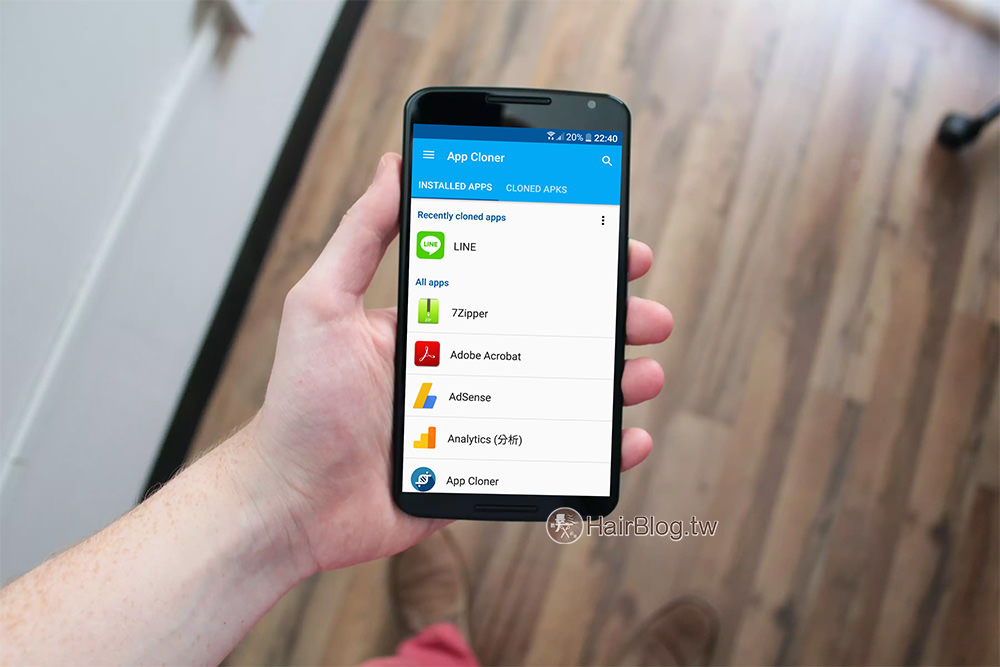
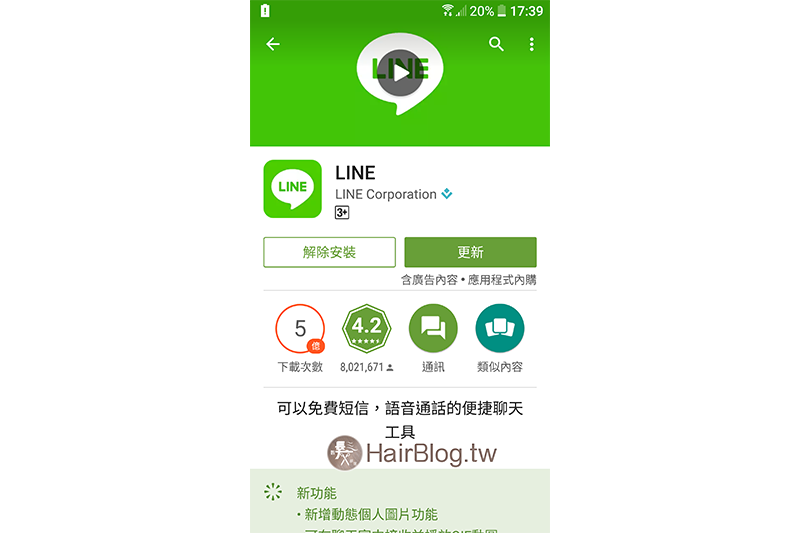
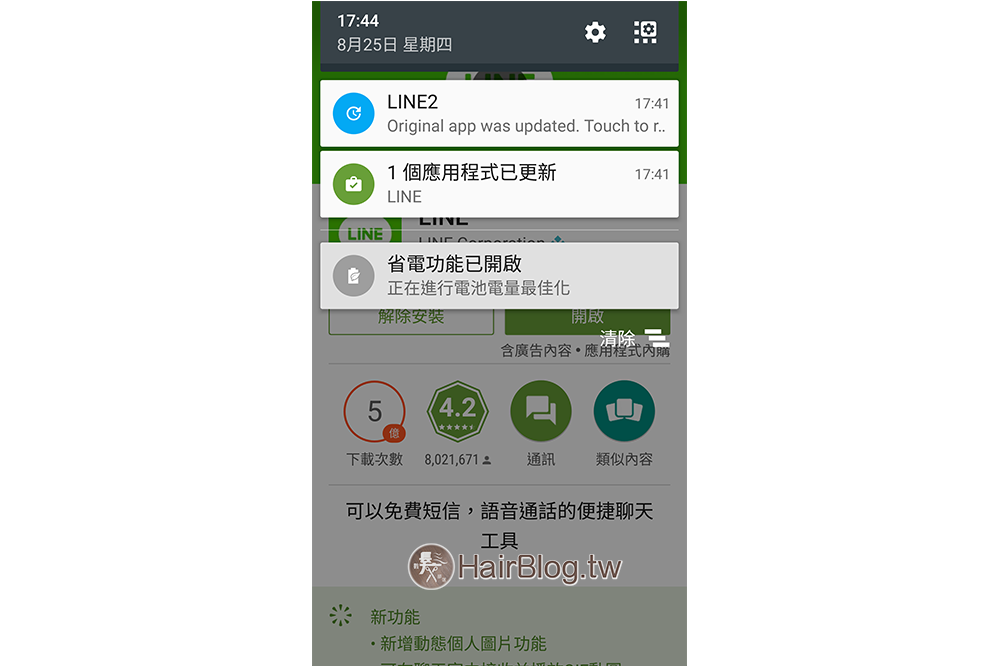
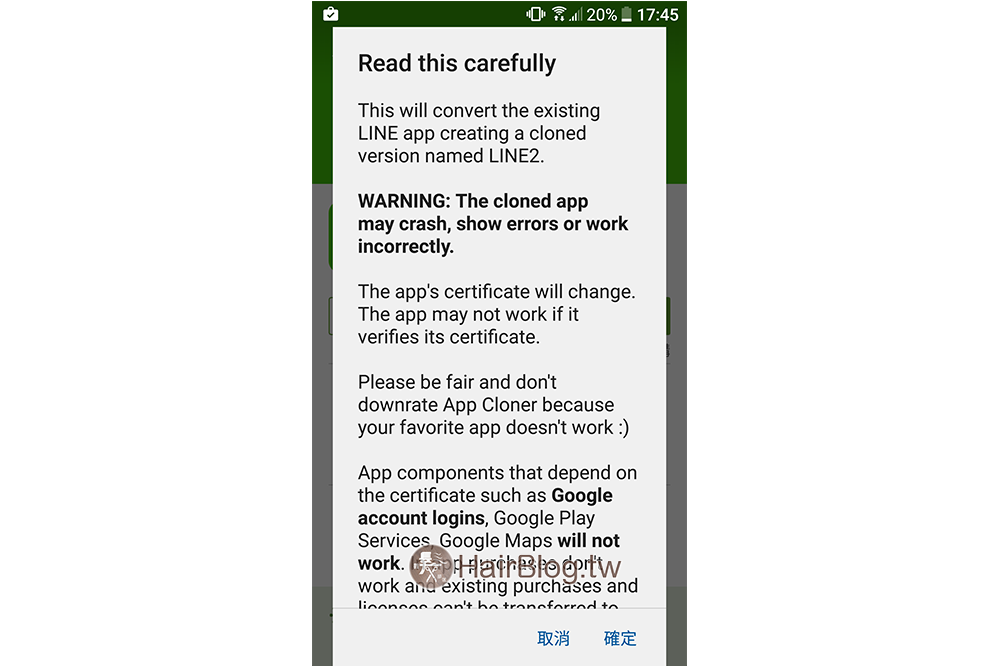
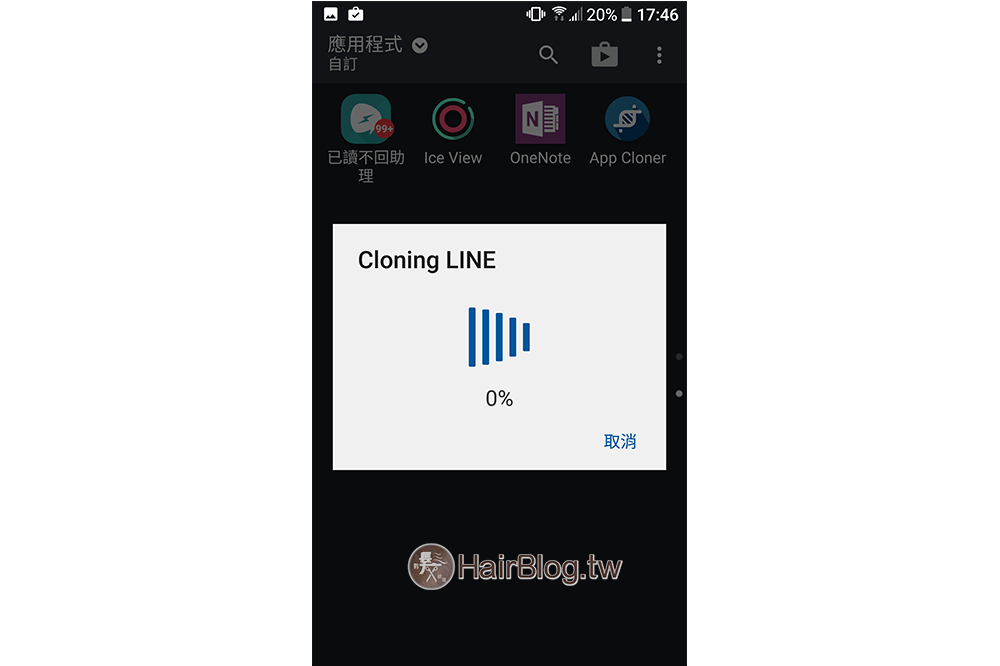
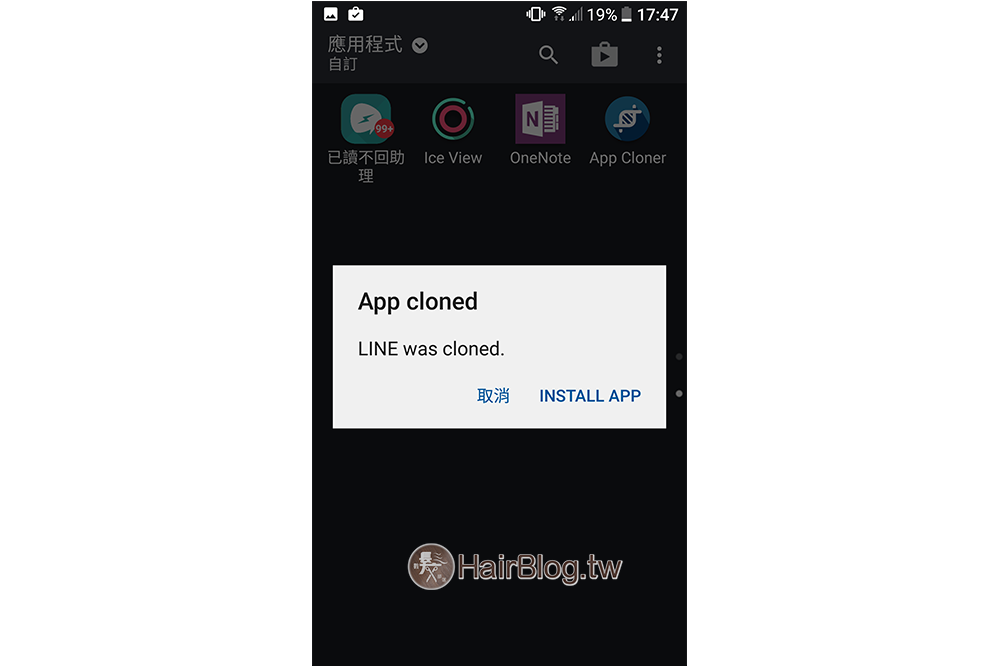
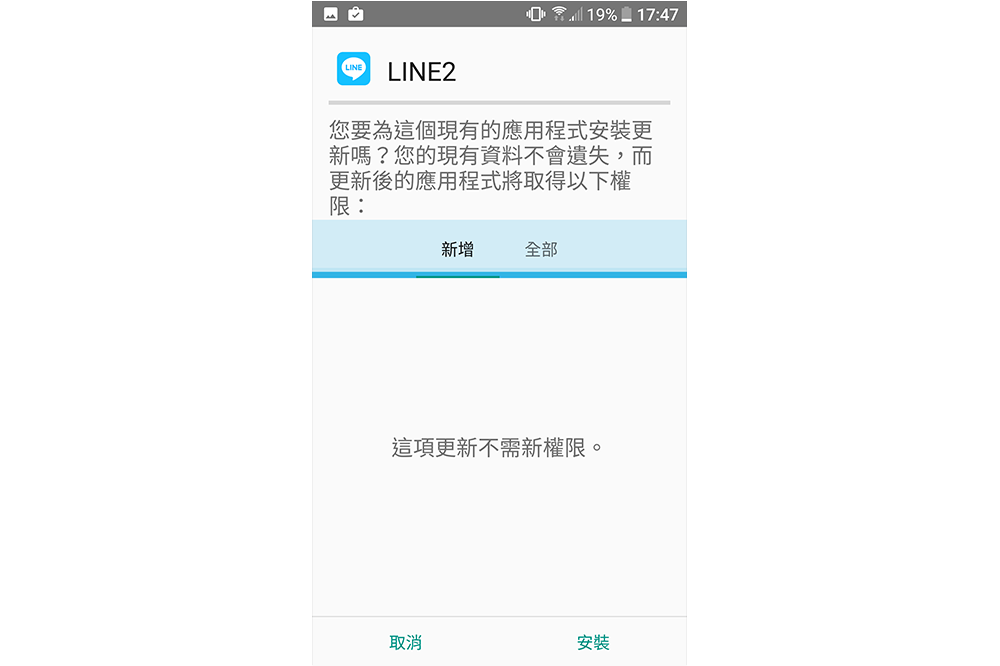
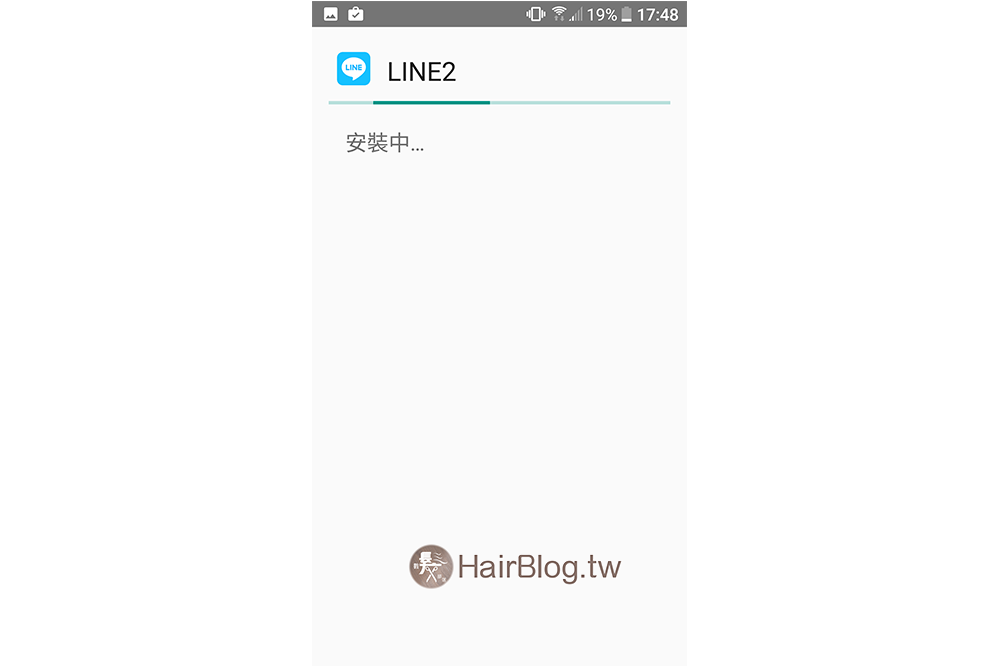
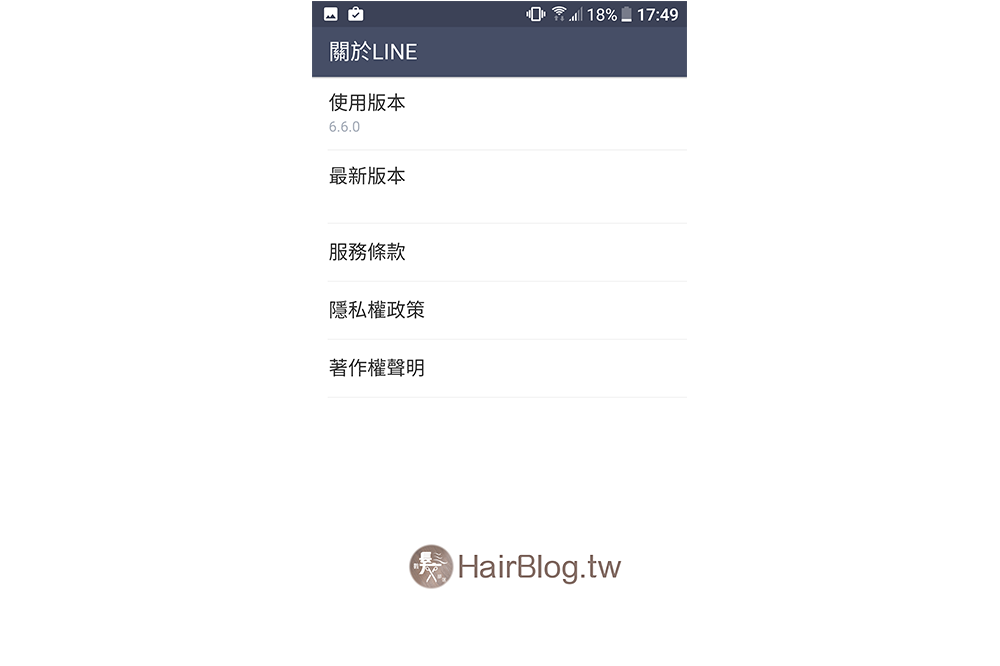


我有更新LINE但沒有出現第二步驟耶!
如果系統沒有提醒,你可以直接從軟體裡面重新複製新版的line出來安裝,我的經驗,這樣也可以直接覆蓋過去,不用再重新登入,對話記錄也還在
請問自從開了第二個line後
兩個line都變成沒有通知了
提醒都有開 但卻都不會跳出來
抱歉喔!我目前還沒碰上這個問題耶!還是你要不要試試重新安裝看看呢?
請問一下
複製出來的line, 無法做對話紀錄備份耶
是否有其他方法可以做對話紀錄備份呢?
單對象對話可以正常備份,但如果你是說整個LINE要備份雲端就需要先把拷貝的LINE重新拷貝新版本,重新安裝後就會有這個功能了
手機行老闆是複製了,但用臉書要登錄,都出現錯誤訊息,是不是這個賴就無法使用了
出現:錯誤,無法正常執行。是不是這綁的這個帳號就無效了
你要先將手機上fb帳號登出,瀏覽器上也要登出,才能正常使用喔
您好,因當初建立第二個賴是綁臉書帳號,但奇怪的是按照您的步驟走到最後,上面就要我輸入手機號碼,但我當初沒綁,我堅持按連結臉書,就又出現錯誤,無法正常使用,現在第二個賴還在原本手機,再麻煩您幫助如何成功移轉,謝謝
第二個LINE也只能綁定FB帳號,目前測試得知只要你手機上的FB APP或是任何一個瀏覽器有登入帳號,第二個LINE在進行登入時就一定會出現錯誤訊息,建議你還是要檢查一下你是否有登入
另外有網友回報,安裝藍光過濾APP也會導致錯誤,可以先將它移除後再登入看看
請問我要換新手機,我的第二個賴如何才能順利移轉到新手機
先移動原本的line,依照上一篇的方式重新在新手機上面登入第二個帳號即可
但,兩個帳號的對話資料都會遺失哦
第二個LINE好像無法新增活動貼圖,會跳出第一個LINE然後進行貼圖安裝
確實是如此,個人推測應該是連結的路徑因素,只會抓到原始帳號
除了美髪,還有3C的專業! LINE 也可以這樣弄! 我現在就試….
~SocialWiFi –用臉書/LINE帳號登入WiFi ..
感謝你的推薦,感覺挺方便的
這是您公司的產品嗎??